Als Musiklehrer sind Sie auf eine bestimmte Anzahl von Schülern beschränkt, die Sie pro Tag oder Woche persönlich unterrichten können. Stellen Sie sich vor, wie Ihre Verdienstmöglichkeiten steigen könnten, wenn Sie mehrere Schüler gleichzeitig unterrichten könnten.
Die Gründung einer Online-Musikschule mit einer speziellen Mitglieder-Website ist eine großartige Möglichkeit, neue Schüler anzusprechen und zusätzliche Musikstunden anzubieten - ohne mehr Stunden zu arbeiten.
Gegen eine Gebühr bieten Websites, die nur für Mitglieder zugänglich sind, den Abonnenten exklusiven Zugang zu Inhalten, Produkten oder Dienstleistungen.
In diesem Beitrag werfen wir einen Blick auf die Vorteile der Gründung einer Musikschule im Internet. Und wir zeigen Ihnen, wie Sie Ihre eigene WordPress-Mitgliedschaftsseite mit MemberPress in nur 7 Schritten erstellen. Machen wir uns an die Arbeit!
Warum es eine gute Idee ist, ein Online-Musikschulgeschäft zu eröffnen
Die kurze Antwort? Passives Einkommen.
Selbst die engagiertesten Musiklehrer haben nur ein Paar Hände und können nicht an zwei Orten gleichzeitig sein. Wenn Sie jedoch einen Weg finden könnten, Ihre Unterrichtsstunden an zahlende Schüler zu übertragen, Ihr Kundenstamm könnte sich rasch erweitern.
Sie können Video-Musikstunden und andere Unterrichtsmaterialien erstellen. Außerdem müssen Sie diese Dinge nicht kostenlos auf ungeschützten Kanälen, wie Ihrer Website oder YouTube, zur Verfügung stellen.
Erstellung einer speziellen Website für Mitglieder können Sie viel mehr Studenten erreichen als mit einem persönlichen Gespräch und gleichzeitig eine zusätzliche Einnahmequelle für Ihr Unternehmen schaffen.
Beispiel für Online-Musikschulen, die mit MemberPress erstellt wurden
Nehmen Sie die Kugelsicherer Musiker Online-Musikschule, zum Beispiel.
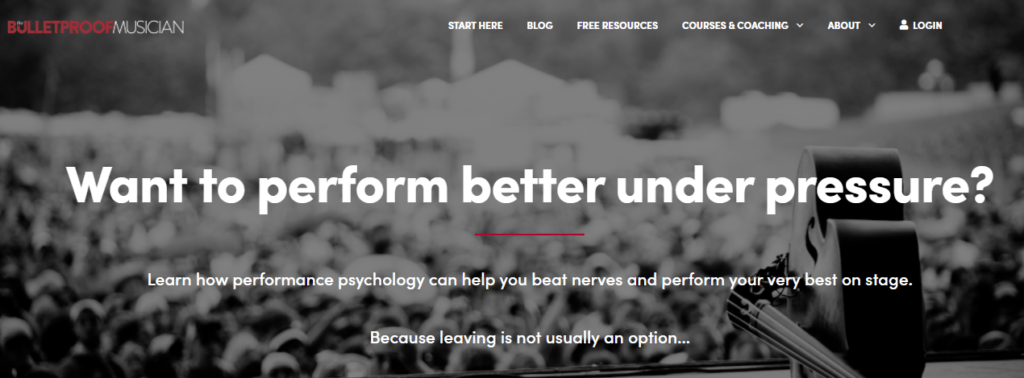
Die Schule bietet Musikern, die ihre Vortragskunst verfeinern wollen, Coaching, Kurse und hochwertige Ressourcen. Sie ist spezialisiert auf die Bereiche Angst, Selbstvertrauen, Konzentration und Belastbarkeit in der Musik.
Kugelsicher Musiker verwendet MemberPress für das Kursangebot, das Live-Gruppen-Coaching-Sitzungen, privates Coaching und Kurse zum Selbststudium umfasst.
Die Ken Tamplin-Gesangsakademie ist ein weiteres gutes Beispiel.
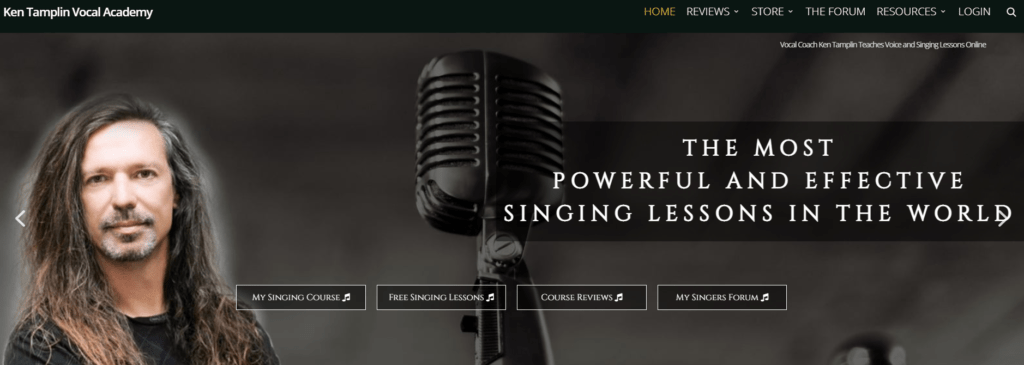
Kens äußerst erfolgreiche Gesangsschule ist eine der vertrauenswürdigsten in der Branche. Sie nutzt MemberPress, um den Schülern einen Premium-Zugang zu einem Mitgliederforum zu geben, in dem sie an Diskussionen teilnehmen und ihre Fortschritte teilen können.
Wenn Sie eine Online-Musikschule wie Bulletproof Musician oder The Ken Tamplin Vocal Academy einrichten, können die Schüler ihre bevorzugten Mitgliedschaftsstufen wählen und zu Zeiten, die ihnen passen, auf Musikunterricht oder Übungstipps zugreifen.
Sie können sogar ganze Online-Musikkurse. Mit MemberPress ist das alles möglich.
Wie man eine Online-Musikschule gründet (in 7 Schritten)
Um loszulegen, müssen Sie eine WordPress-Website eingerichtet haben. Wenn Sie noch nicht so weit sind, ist es ganz einfach, Ihre Website einzurichten und zum Laufen zu bringen. Sehen Sie sich einfach diese wo man mit WordPress anfängt Artikel.
Sie sollten auch ein Theme für Ihre Website auswählen. Eines unserer Lieblingsmerkmale von WordPress ist, dass es so viele großartige Themes gibt, die speziell für jede Art von Unternehmen entwickelt wurden.
Lesen Sie dazu diesen Beitrag: Die 5 besten Musikschul-WordPress-Themes.
Sobald Ihre WordPress-Website einsatzbereit ist, können Sie die folgenden 7 Schritte befolgen, um sie in ein echtes Online-Musikschulgeschäft zu verwandeln. MemberPress.
Schritt 1: Kaufen und installieren Sie das MemberPress-Plugin
Zunächst sollten Sie die MemberPress-Website besuchen und Wählen Sie Ihren Preisplan. Die Pakete reichen von Basic, das für Anfänger geeignet ist, bis Pro - die zusätzlichen Vorteile dieses Pakets umfassen die gebündelten Leichtes Affiliate Plugin.
Das Basic-Paket unterstützt eine Website, eine unbegrenzte Anzahl von Mitgliedern und das Kurserstellungs-Add-on, so dass es eine gute Wahl ist, wenn Sie gerade Ihr erstes Online-Geschäft starten.
Sobald Sie sich angemeldet und Ihren Tarif gewählt haben, werden Sie zu einem Herunterladen Seite, wo Sie das Plugin als Zip-Datei herunterladen können. Navigieren Sie dann zur Seite Plugins in Ihrem WordPress-Dashboard und klicken Sie auf Neu hinzufügen. Wählen Sie die MemberPress-Zip-Datei und das Plugin wird installiert.
Der letzte Schritt des Installationsprozesses ist die Aktivierung Ihrer Lizenz durch Eingabe Ihres Lizenzschlüssels. Diese Kombination aus Ziffern und Buchstaben finden Sie auf Ihrem Herunterladen auch die Seite.
Schritt 2: Installieren Sie das MemberPress-Kurs-Add-on
Gehen Sie dann zu MemberPress > Einstellungen > Add-ons in Ihrem WordPress-Dashboard und klicken Sie dann auf "Installieren".
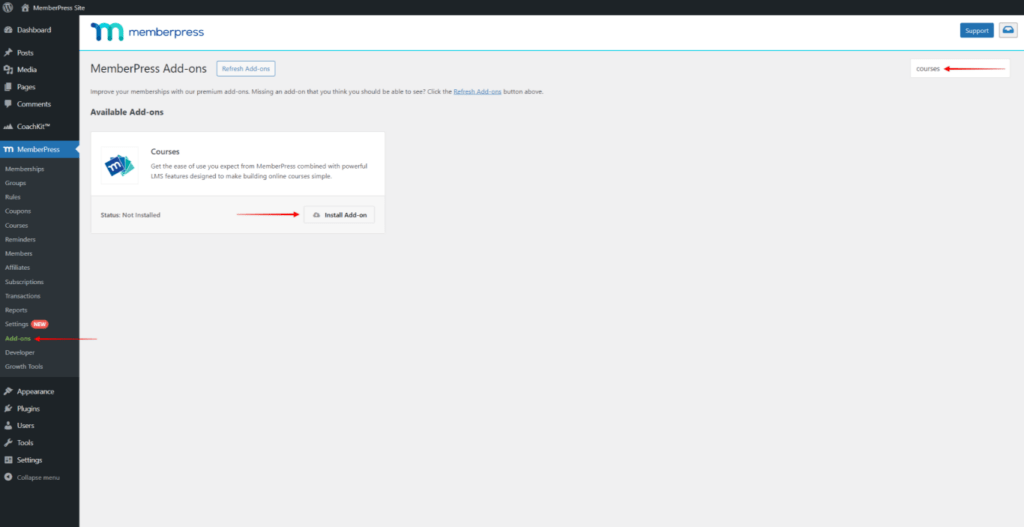
Das Add-on sollte nun auf Ihrer Website aktiviert sein, und Sie können Ihren ersten Musikkurs erstellen.
Schritt 3: Erstellen Sie Ihren ersten Kurs
Bevor Sie Ihren ersten Kurs erstellen, sollten Sie sich etwas Zeit nehmen, um den Titel Ihres Kurses, die Überschriften der Abschnitte und einen Namen für jede Lektion festzulegen.
Wenn das alles erledigt ist, besuchen Sie Ihre neue MP-Kurse > Kurse und Sie sehen die folgenden Schaltflächen am oberen Rand:
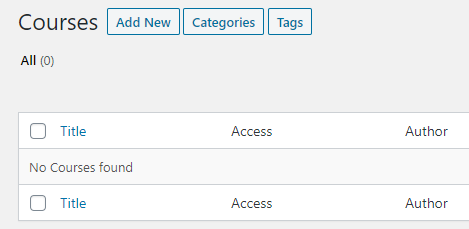
Einfach anklicken Neu hinzufügen um einen neuen Kurs hinzuzufügen.
Kurs Seite
Als Nächstes geben Sie Ihrem Kurs einen Titel und fügen unter dem Titel einen beschreibenden Inhalt hinzu. Dieser Inhalt dient als Übersicht/Beschreibung des Kurses im Frontend.
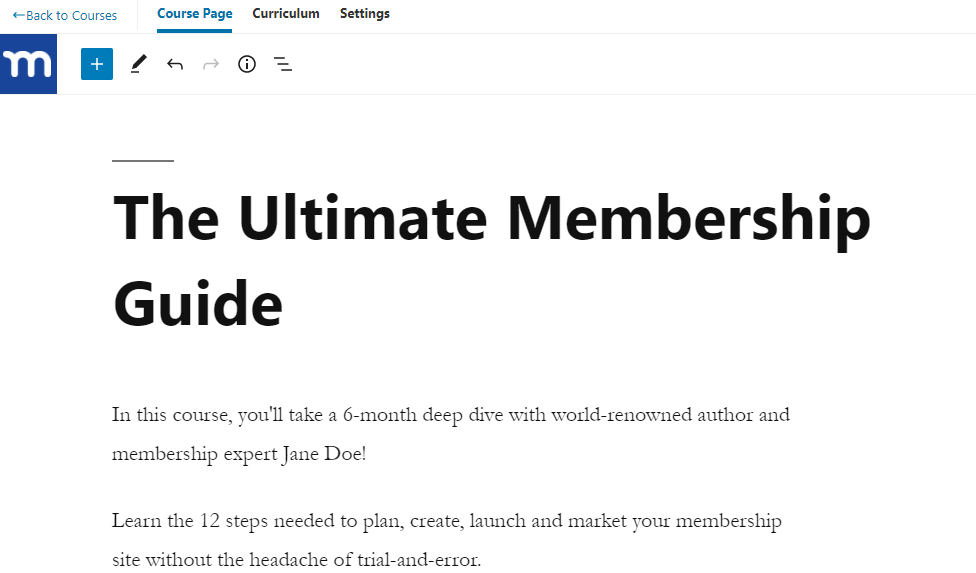
Lehrplan
Wenn Sie den Titel und die Beschreibung Ihres Kurses fertiggestellt haben, klicken Sie oben auf die Registerkarte "Lehrplan", um Ihre Abschnitte und Lektionen hinzuzufügen.
Zunächst müssen Sie einen Abschnitt hinzufügen. Sie können sich Abschnitte als Module vorstellen, mit denen Sie Ihre Lektionen in Gruppen organisieren können.
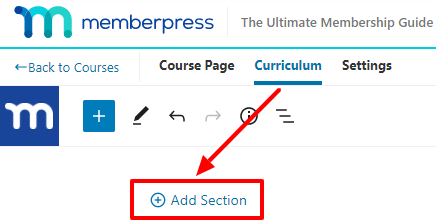
Im Folgenden finden Sie ein Beispiel dafür, wie Sie Ihre Abschnitte gestalten könnten:
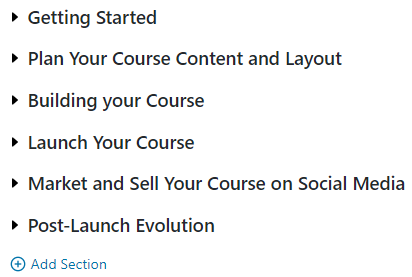
Dann können Sie jeden Abschnitt erweitern, um Lektionen und Tests hinzuzufügen (siehe unten):
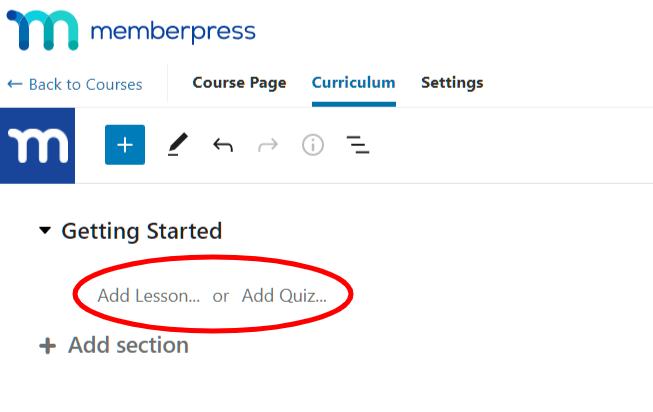
Sobald Sie eine Lektion oder ein Quiz erstellt haben, wird sie/es in einer Liste rechts auf der Seite angezeigt:
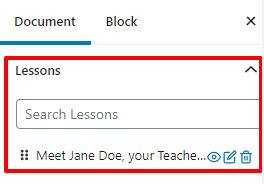
Suchen Sie nach vorhandenen Lektionen und Quiz und ziehen Sie sie mit dem Gittersymbol auf der linken Seite in einen Abschnitt in Ihrem Kurs. Wenn eine Lektion oder ein Quiz bereits in einem anderen Kurs oder Abschnitt vorhanden ist, wird sie/es an den neuen Ort verschoben.
Um eine Lektion oder ein Quiz anzusehen, klicken Sie auf die siehe Schaltfläche daneben. Dadurch wird es zur Ansicht auf dem Frontend in einem neuen Fenster oder einer neuen Registerkarte in Ihrem Browser geöffnet:
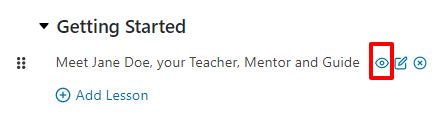
Sehen Sie sich unser vollständiges Tutorial-Video zur Erstellung eines Kurses mit MemberPress Courses an:
Erweitern Sie Ihren MemberPress-Kurs mit CoachKit™ zu einer Online-Musikschulplattform
Möchten Sie Ihren Online-Musikkurs zu etwas Größerem machen? Erwägen Sie die Umwandlung in eine umfassende Online-Musikschulplattform mit MemberPress CoachKit™:
Dieses leistungsstarke Tool lässt sich nahtlos in MemberPress integrieren und bietet einen erweiterten Rahmen für den Aufbau einer vollwertigen Online-Musikschule.
Mit CoachKit können Sie mühelos mehrere Kurse verwalten, den Fortschritt der Teilnehmer verfolgen und eine strukturierte und interaktive Lernumgebung anbieten.
Es ist der perfekte Weg, um Ihr Musikunterrichtsgeschäft zu erweitern und Schülern auf der ganzen Welt ein breiteres Angebot an Unterricht und Ressourcen zu bieten.
Schritt 4: Wählen Sie die Zahlungsmethoden, die Ihre Mitglieder verwenden können
Als Nächstes müssen Sie eine Zahlungsmöglichkeit für die Schüler einrichten. Das bedeutet Überlegung, welche Arten von Zahlungen die sie möglicherweise verwenden möchten. Gehen Sie dazu zu MemberPress > Einstellungen > Zahlungen.
Wenn Sie einige Schüler für den persönlichen Unterricht sehen, möchten diese ihre Mitgliedschaft vielleicht mit Bargeld oder anderen Offline-Methoden bezahlen. In diesem Fall wäre es sinnvoll, die Option Offline-Zahlung von der Option Gateway Menü:
Andere von MemberPress unterstützte Zahlungsportale sind PayPal, Authorize.net und Stripe.
Diese Gateways ermöglichen Ihnen Online-Zahlungen über Kreditkarten und digitale Geldbörsen akzeptieren.
Für jedes Gateway können Sie einen Namen hinzufügen und auswählen, ob das Zahlungssymbol, die Bezeichnung und die Beschreibung angezeigt werden sollen. Sie können auch verlangen, dass ein Administrator Transaktionen manuell abschließt, und eine Willkommens-E-Mail erstellen, die an jedes neue Mitglied gesendet wird.
Schritt 5: Beschreiben und bepreisen Sie Ihre Mitgliedschaftsstufen
Als nächstes können Sie zu Mitgliedschaften > Neu hinzufügen zu erstellen eine Seite für jede Mitgliedsstufe die Sie anbieten möchten.
Im Folgenden finden Sie ein Beispiel dafür, wie Sie Ihre Mitgliedsstufen organisieren könnten:
Basis-Mitgliedschaft
- Zugang zu Notenblättern
- Unbegrenzte Videolektionen
- Eine Live-Lektion pro Monat
Erweiterte Mitgliedschaft
- Zugang zu Notenblättern
- Unbegrenzte Videolektionen
- Zwei Live-Lektionen pro Monat
Premium-Mitgliedschaft
- Zugang zu Notenblättern
- Unbegrenzte Videolektionen
- Vier Live-Lektionen pro Monat
Unabhängig davon, wie Ihr spezifischer Plan aussieht, können Sie hier Text und Bilder in den Hauptteil der Seite einfügen. Dies wird dazu beitragen, Kunden auf die Funktionen der einzelnen Mitgliedschaftsstufen aufmerksam zu machen:
Unter Bedingungen der Mitgliedschaftkönnen Sie den Preis, die Abrechnungsbedingungen und den Zugangszeitraum auswählen, die für diese spezielle Stufe gelten sollen. Dann können Sie im Fenster Optionen für die Mitgliedschaft können Sie Registrierungsdetails auswählen und festlegen, wie die Preisinformationen auf der Seite erscheinen sollen.
Wenn Sie die Anzahl der Personen, die eine bestimmte Art von Mitgliedschaft erwerben können, einschränken möchten, klicken Sie auf das Dropdown-Menü unter Berechtigungen:
Sie können wählen Alle, Gäste, oder Mitglieder - oder sogar die Kaufoption ganz deaktivieren.
Schritt 6: Erstellen von Regeln zum Schutz von Inhalten, die nur für Mitglieder bestimmt sind, vor nicht autorisierten Benutzern
Sobald Sie Ihre Inhalte für die Mitglieder erstellt haben, werden Sie wahrscheinlich Regeln einführen wollen um sie vor unbefugten Zuschauern zu schützen. Auf diese Weise kann jeder Schüler nur die Inhalte sehen, die für seine Mitgliedsstufe vorgesehen sind.
Unter MemberPress > Regeln > Neu hinzufügenkönnen Sie festlegen, welche Seiten vor nicht angemeldeten Benutzern verborgen werden sollen. Diese können anhand einer bestimmten Kategorie, eines Tags oder anderer Kriterien identifiziert werden.
Mit dem Tropf/Verfall können Sie den Nutzern in bestimmten Abständen Inhalte zur Verfügung stellen (z. B. könnten Sie wöchentliche Musikstunden einrichten):
In der Unbefugter Zugriff können Sie festlegen, wohin nicht autorisierte Benutzer umgeleitet werden, wenn sie auf Inhalte klicken, auf die sie keinen Zugriff haben.
Wenn ein Besucher beispielsweise versucht, einen Musikkurs aufzurufen, der nur im Rahmen der Mitgliedschaft für Fortgeschrittene verfügbar ist, könnte eine Regel den Besucher auf die Preisseite umleiten, wo er leicht auf die nächste Stufe aufsteigen kann.
Schritt 7: Entwerfen Sie neue Benutzer- und Anmeldeformulare, um Schülern den Zugang zu Ihrer Website zu ermöglichen.
Das MemberPress-Plugin kommt automatisch mit Anmeldung, Kontound Dankeschön Seiten. Um diese zu bearbeiten, besuchen Sie die Seiten Abschnitt unter MemberPress > Einstellungen und klicken Sie auf bearbeiten:
Sie können dann den WordPress-Blockeditor verwenden, um diese Seiten individuell gestalten wie Sie wollen.
Schlussfolgerung
Monetarisierte Mitgliedschaftsseiten bieten die Möglichkeit, durch Abonnementgebühren neue Einnahmequellen zu erschließen.
Wenn Sie Musikunterricht erteilen, können Inhalte, die nur für Mitglieder zugänglich sind, Ihre persönlichen Schüler unterstützen und Ihnen helfen, ein ganz neues Publikum von Musikliebhabern zu erreichen.
Mit einem Plugin wie MemberPresskönnen Sie noch heute mit dem Aufbau Ihres Online-Musikschulgeschäfts beginnen. Alles, was es braucht, sind fünf Schritte:
- Kaufen und installieren Sie das MemberPress-Plugin.
- Wählen Sie Ihre Zahlungsmethode.
- Beschreiben Sie Ihre Mitgliedsstufen und nennen Sie den Preis.
- Erstellen Sie Regeln zum Schutz von Inhalten, die nur für Mitglieder bestimmt sind.
- Entwerfen Sie neue Benutzer- und Anmeldeformulare.
Haben Sie Fragen zur Gründung einer Online-Musikschule mit MemberPress? Lassen Sie es uns im Kommentarbereich unten wissen!
Wenn Ihnen dieser Artikel gefallen hat, sollten Sie den MemberPress-Blog abonnieren!

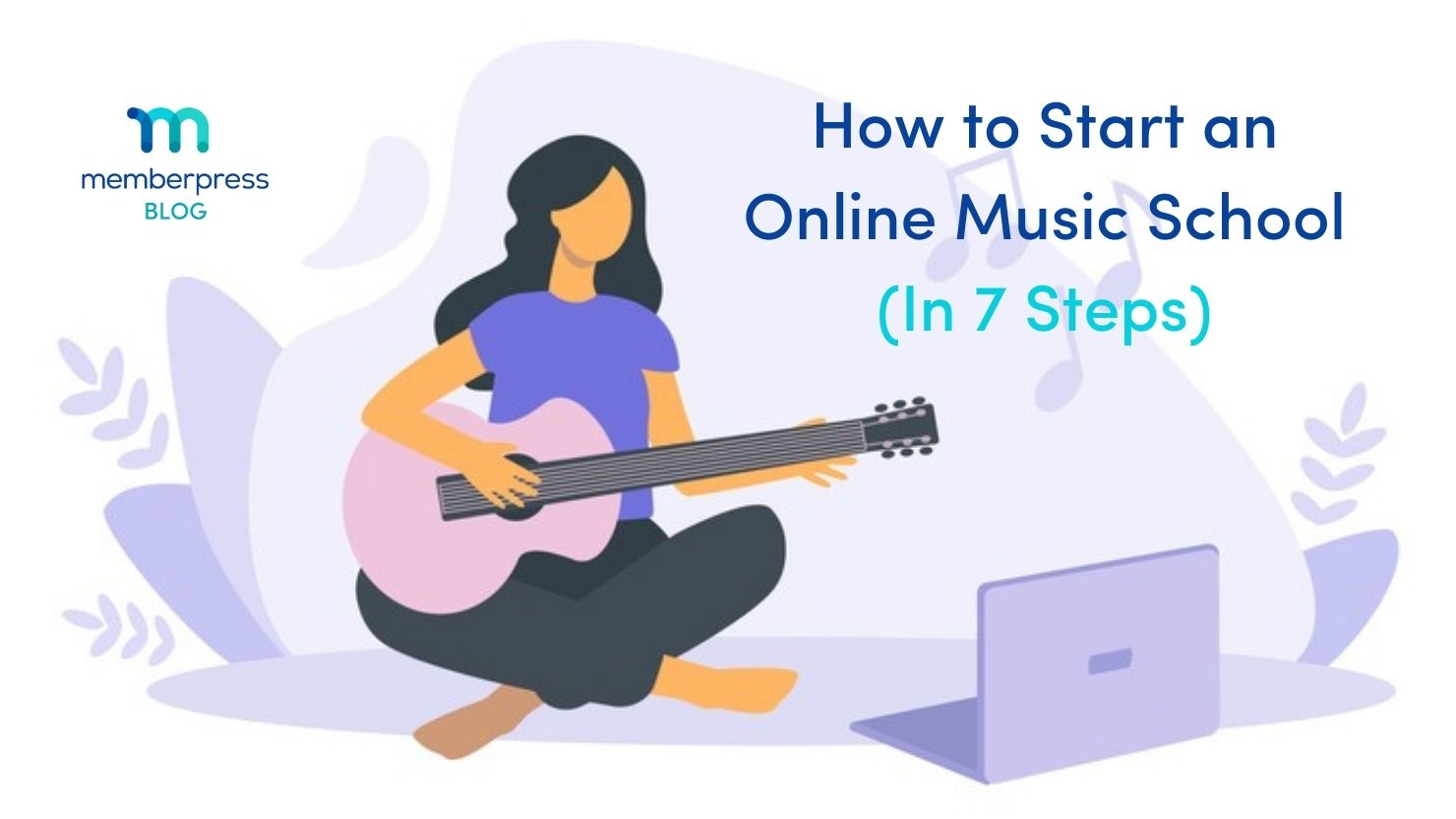
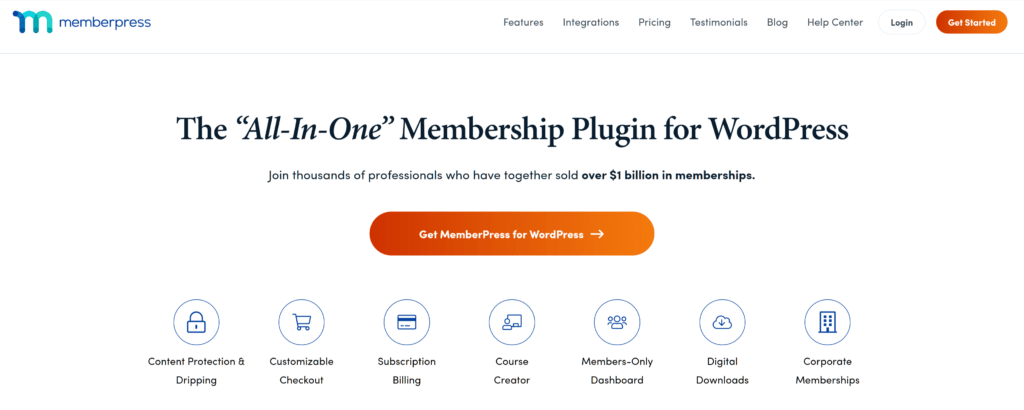

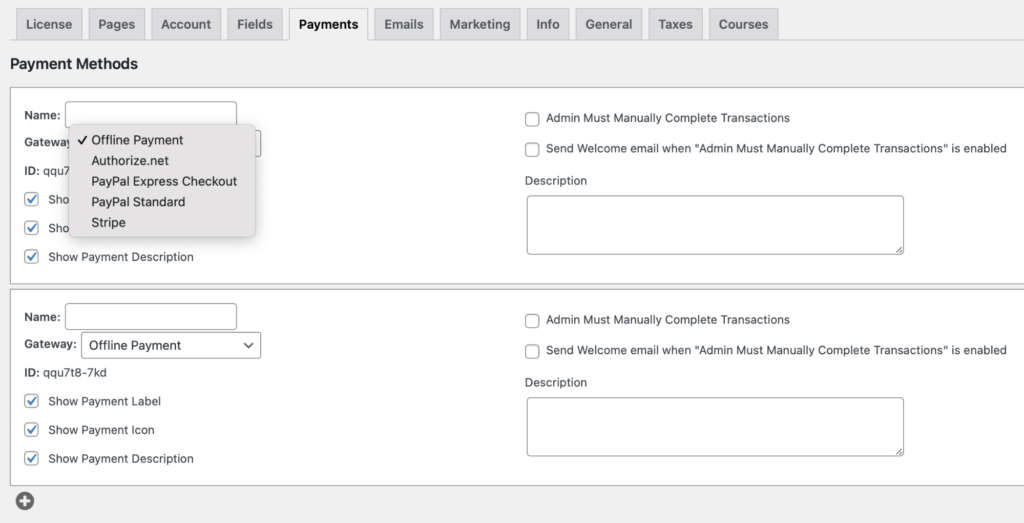
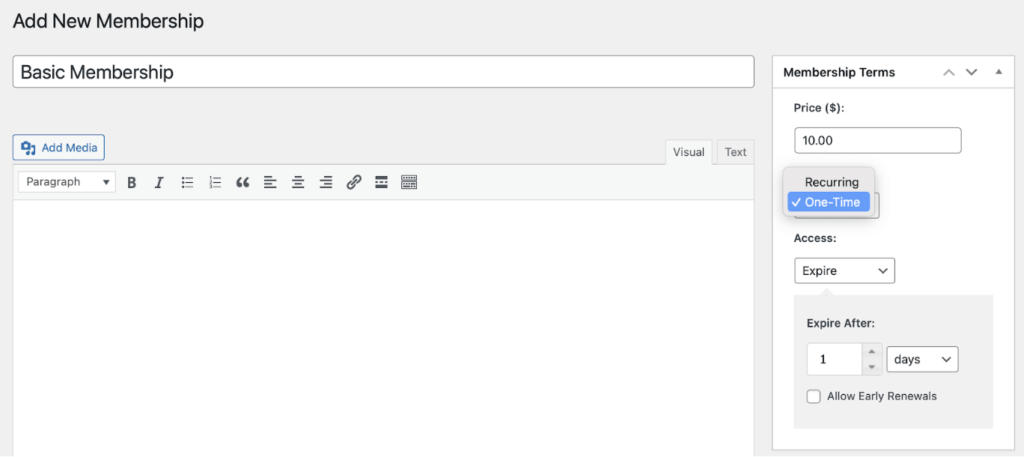
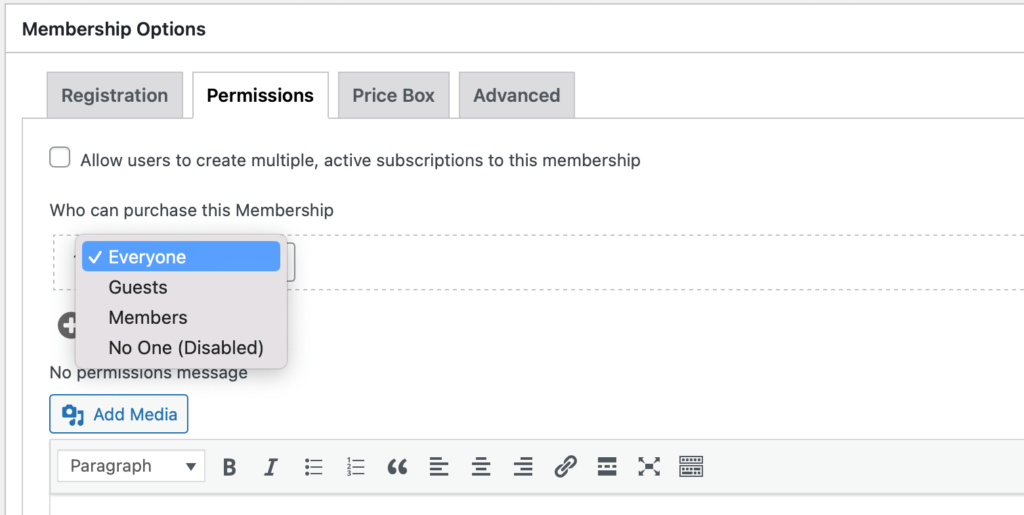
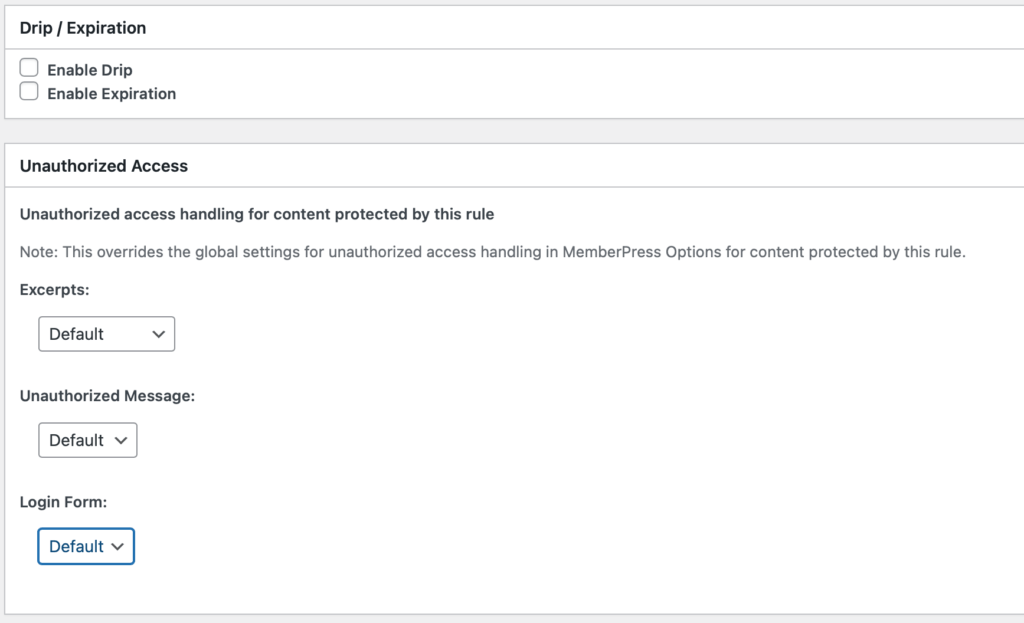
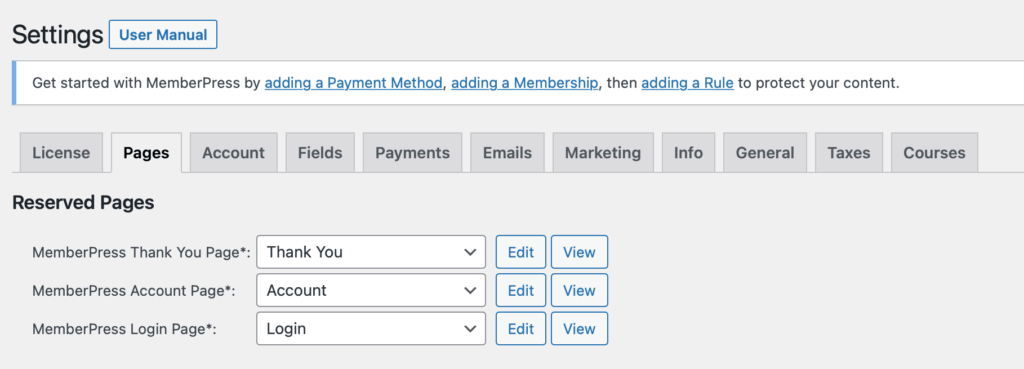











Wow! Tolles Tutorial für Musiker. Es gibt viele Leute, die Musikkurse erstellen wollen und statt ihrer eigenen Websites einige Plattformen von Dritten verwenden. Diese Anleitung ist sehr hilfreich für diejenigen, die ihre eigene Kursplattform erstellen wollen.
Hallo, toller Artikel! Kurze Frage: Braucht man eine Geschäftslizenz, um diese Art von Abonnement-Musikunterrichtsdienst anzubieten? Ich weiß, dass man als Einzelperson keine braucht, um einfach nur Unterricht zu geben.
Hallo Peter 🙂 Das ist eine gute Frage! Es sieht so aus, als ob du, egal ob du persönlich oder online unterrichtest, immer noch als individueller, privater Lehrer angesehen wirst. Die Regeln für Einzelunternehmer, die für Ihren Standort und Ihre Branche gelten, sollten also auch für Ihr Unternehmen gelten. Viel Glück!!